korisni savjeti
Ponestaje vam memorije na mobitelu? Evo šta trebate uraditi
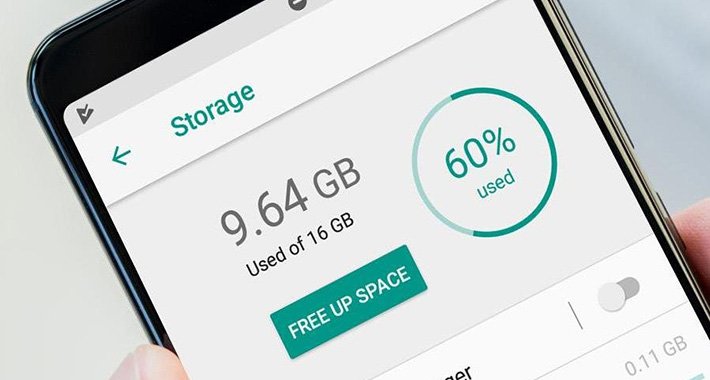
Čak i pametni telefoni s najvećim kapacitetima memorije za pohranu prije ili kasnije mogu postati zakrčeni raznoraznim datotekama i aplikacijama. Ako je došlo vrijeme za čišćenje, slijedite ove upute
Memorija vašeg uređaja s operativnim sistemom Android puni se svakodnevno, tako što snimate fotografije i video zapise, instalirate aplikacije i koristite ih, preuzimate dokumente i druge datoteke…
Pretjerate li s time, moguće je kako će vaš mobitel početi raditi sporije i postajati sve nestabilniji u radu (a time i nepouzdaniji). Kako biste to izbjegli potrebno je iz njega izbaciti sve što je nepotrebno. Evo kako to možete učiniti.
Alat Free up space
Android ima ugrađen alat pomoću kojeg možete počistiti datoteke koje ne koristite i osloboditi više memorije za ono što vam je potrebno.
Na vašem pametnom telefonu otvorite Settings i odaberite Storage. Pojavit će se podaci o tome koliko prostora je zauzeto i popis datoteka po kategorijama.
Kucnite dugme Free up space.
Otvorit će se opcija Clean u aplikaciji Google Files, s preporukama kako se možete riješiti smeća, obrisanih snimki zaslona, velikih fotografija, sigurnosnih kopija za medijske sadržaje i aplikacija koje ne koristite, između ostalog.
Pod kategorijom Storage su i drugi korisni alati. Recimo, možete saznati koliko memorije zauzima svaka aplikacija.
Pod Storage kucnite Apps. Pojavit će se popis svih aplikacija i podatkom o tome koliko mjesta zauzimaju.
Kucnite naziv bilo koje aplikacije. Moći ćete vidjeti koliko je velika, koliko dostupne pohrane koriste korisnički podaci, a koliko cache. Prvo možete obrisati kucnete li Clear storage, drugo ako kucnete Clear cache.
Niste posve sigurni šta trebate obrisati? Zadržite se na brisanju cachea. Naime, Clear storage može rezultirati slučajnim brisanjem datoteka koje su vam važne.
Smart Storage
Uključite li ovu opciju vaš će pametni telefon automatski obrisati sigurnosne kopije fotografija nakon 60 dana, kao i ukloniti sve fotografije i video zapise koji imaju backup ako je na vašem uređaju dostupno manje od 25 posto memorije.
Možete je uključiti ili isključiti putem aplikacije Google Files.
Otvorite aplikaciju Files.
Kucnite sličicu tri paralelne crtice u gornjem lijevom kutu.
Odaberite Settings, pronađite značajku Smart Storage i uključite ili isključite sklopku uz nju.
Provjerite aplikacije
Pronađite aplikacije koje niste upotrijebili mjesecima i uklonite ih.
Kucnite aplikaciju Play Store.
Kucnite na vašu sličicu u gornjem desnom kutu, odaberite Manage apps & device.
Odaberite karticu Manage. Na crti ispod nje dugme Installed bi trebalo biti istaknuto. Ako nije, kucnite ga.
Na desnoj strani uz naslov Apps je alat za sortiranje. Kucnite ga i odaberite Least used.
Pojavit će se popis aplikacija koje najrjeđe koristite. Ne morate se riješiti svih – bar neke ćete ponovno zatrebati prije ili kasnije – ali uklonite one koje vam doista više nisu potrebne.
Pohranite fotografije online
Fotografije i video zapisi mogu zauzimati jako puno prostora na vašem pametnom telefonu. Srećom, moguće je kako ih već učitavate u servis u računalnom oblaku Google Photos. Evo kako to možete provjeriti.
Otvorite aplikaciju Photos.
Kucnite vašu sličicu u gornjem desnom kutu. Ako je uključena automatska izrada sigurnosne kopije u padajućem izborniku bi se trebao pojaviti natpis Backup complete. Ako ga nema, odaberite Photos settings pa Back up & sync.
Uključite sklopku uz Back up & sync. Provjerite također koji je korisnički račun naveden pod Backup Account.
Na raspolaganju su i druge opcije. Recimo, možete odabrati razinu kvalitete fotografija za učitavanje, kao i hoćete li za učitavanje koristiti mobilni internet.
Nakon što ste sigurni kako postoji backup vaših fotografija možete ih obrisati s mobitela. Moguće je kako je pri vrhu početne stranice aplikacije Photo već upit koji nudi mogućnost brisanja. Ako nije slijedite ove upute.
U izborniku Photo settings kucnite Free up device storage.
Pojavit će se prozor s podacima o tome koliko će memorije biti oslobođeno i koliko datoteka uklonjeno.
Odaberite Free up XX pri dnu stranice.
Sve ste probali, a prostora i dalje manjka? Vrijeme je za nabavku memorijske kartice ili novog mobitela, piše Verge.










